Sie können Daten aus einer Excel-Tabelle in eine SharePoint-Liste exportieren. Wenn Sie die Liste exportieren, erstellt Excel eine neuen SharePoint-Liste auf der Website. Anschließend können Sie mit den Daten auf der Website ebenso wie mit jeder anderen SharePoint-Liste arbeiten.
Hinweis: Mit dem Exportieren einer Tabelle als Liste wird keine Datenverbindung zu der SharePoint-Liste erstellt. Wenn Sie die Tabelle nach dem Export in Excel aktualisieren, werden diese Updates nicht in der SharePoint-Liste angezeigt.
Zum Exportieren einer Tabelle in einer Excel-Kalkulationstabelle in eine Liste auf einer SharePoint-Website benötigen Sie Folgendes:
-
Eine SharePoint-Website, auf der Sie die Liste erstellen
-
Berechtigungen zum Erstellen von Listen auf der Website Wenden Sie sich an den Administrator der SharePoint-Website, wenn Sie nicht sicher sind.
Zum Anzeigen der Liste in der Datenblattansicht auf der SharePoint-Website benötigen Sie Folgendes:
-
Excel oder Access. Diese Programme sind erforderlich, um die Datenblattansicht auf der SharePoint-Website verwenden zu können.
Hinweis: Die Datenblattansicht wird in der 64-Bit-Version von Microsoft Office nicht unterstützt. Es empfiehlt sich, die 32-Bit-Version von Office zu installieren, damit Sie die Datenblattansicht für eine Liste auf einer SharePoint-Website verwenden können.
Exportieren einer Tabelle in eine SharePoint-Liste
-
Klicken Sie in die Tabelle.
-
Klicken Sie auf Tabellenentwurf > Exportieren > Tabelle in SharePoint-Liste exportieren.
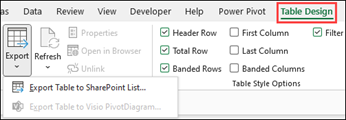
-
Geben Sie im Feld Adresse die Adresse oder URL der SharePoint-Website ein.
Wichtig: Geben Sie alles ein, das sich in der Webadresse vor "/default.aspx" befindet. Wenn die Adresse beispielsweise http://contoso/default.aspx lautet, geben Sie http://contoso ein. Wenn die Adresse http://contoso/teams/accounting/sitepages/home.aspx lautet, geben Sie http://contoso/teams/accounting ein.
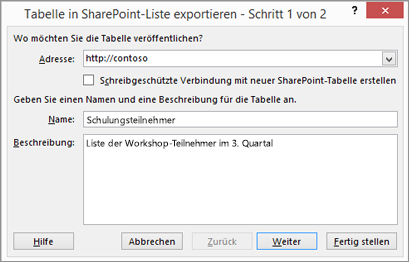
-
Geben Sie im Feld Name einen eindeutigen Namen für die Liste ein.
-
Geben Sie optional eine Beschreibung im Feld Beschreibung ein.
-
Klicken Sie auf Weiter.
Hinweis: Möglicherweise werden Sie aufgefordert, Ihre Microsoft 365 Anmeldeinformationen oder Anmeldeinformationen für die Organisationsdomäne oder beides einzugeben.
-
Überprüfen Sie Ihre Angaben unter Spalten und Datentypen, und klicken Sie dann auf Fertig stellen.
-
Klicken Sie auf OK.
Nun wird eine Meldung anzeigt, die besagt, dass Ihre Tabelle veröffentlicht wurde, die auch die URL (Uniform Resource Locator) enthält. Klicken Sie auf die URL, um zu der Liste zu wechseln. Fügen Sie die URL in Ihrem Browser unter den Favoriten hinzu.
Hinweis: Eine weitere Möglichkeit zum Öffnen der Liste besteht daran, zu der SharePoint-Website zu wechseln, auf das Zahnradsymbol in der oberen rechten Ecke und dann auf Websiteinhalt zu klicken.
Unterstützte Datentypen
Einige Excel-Datentypen können nicht in eine Liste auf der SharePoint-Website exportiert werden. Wenn nicht unterstützte Datentypen exportiert werden, erfolgt eine Konvertierung dieser Datentypen in Datentypen, die mit SharePoint-Listen kompatibel sind. In Excel erstellte Formeln werden z. B. in Werte in einer SharePoint-Liste konvertiert. Nachdem die Daten konvertiert wurden, können Sie Formeln für die Spalten auf der SharePoint-Website erstellen.
Wenn Sie eine Excel-Tabelle für eine SharePoint-Website exportieren, wird jeder Spalte in einer SharePoint-Liste einer der folgenden Datentypen zugewiesen:
-
Text (Einzeilig)
-
Text (Mehrzeilig)
-
Währung
-
Datum/Uhrzeit
-
Zahl
-
Hyperlink (URL)
Wenn eine Spalte Zellen mit unterschiedlichen Datentypen enthält, wendet Excel einen Datentyp an, der für alle Zellen in der Spalte verwendet werden kann. Wenn eine Spalte z. B. Zahlen und Text enthält, wird der Datentyp in der SharePoint-Liste "Text" sein.










